Come risolvere il problema con Apple Music che non funziona su iPhone, iPad, Mac, PC e telefono Android
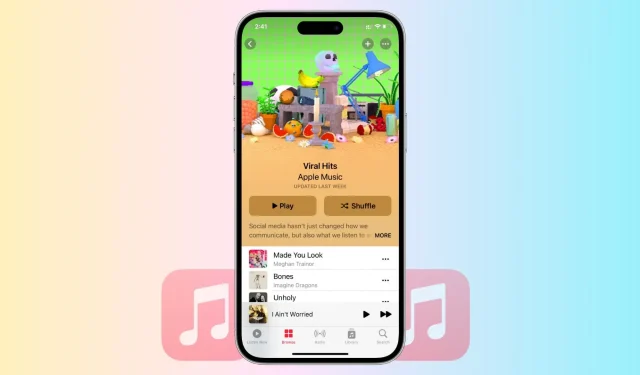
In questa guida, ti forniremo istruzioni dettagliate per risolvere e risolvere problemi comuni che potrebbero causare l’arresto anomalo di Apple Music sul tuo iPhone, iPad, Mac, PC o telefono Android. Se riscontri problemi con lo streaming, la sincronizzazione o la riproduzione, ti aiuteremo.
Problemi comuni con Apple Music
Ecco alcuni problemi comuni che potresti riscontrare con Apple Music:
- Problemi di connessione a Internet o buffering durante lo streaming di musica
- L’app non riprodurrà il brano anche se hai premuto il pulsante di riproduzione o selezionato un brano.
- Viene visualizzata una schermata bianca o nera
- Viene visualizzato un messaggio di errore che indica che non sei autorizzato a riprodurre questo contenuto.
- Problemi durante il download o la sincronizzazione della musica per l’ascolto offline
- Problemi con le playlist o la sincronizzazione della libreria tra i dispositivi
- Messaggi di errore durante il tentativo di acquistare o scaricare musica
- L’applicazione si arresta in modo anomalo o si blocca su determinati dispositivi
- Difficile controllare la riproduzione musicale con Siri.
Controlla lo stato dell’Apple Music Server
Prima di iniziare, è importante verificare lo stato del servizio. In molti casi, potrebbe andare bene da parte tua perché il problema in realtà risiede in Apple.
Quindi, visita Apple System Status e assicurati di vedere un punto verde accanto a Apple Music. Se è una figura gialla o rossa, significa che Apple Music sta affrontando un problema tecnico temporaneo e dovrai attendere fino a quando non verrà risolto.
Assicurati di avere un abbonamento attivo
Se non disponi di un abbonamento a Apple Music, verrà visualizzato un avviso a schermo intero quando apri l’app Music sul tuo iPhone. Allo stesso modo, l’app Musica su iPad, Mac e altri dispositivi ti farà sapere se non hai un abbonamento attivo.
Ma in alcuni casi, potresti non vedere un avviso che il tuo abbonamento è scaduto. Quindi segui i passaggi seguenti per controllare manualmente lo stato dell’abbonamento a Apple Music.
Forza la chiusura e riapri l’app Musica.
Su iPhone o iPad
- Scorri verso l’alto dalla parte inferiore dello schermo e tieni premuto per accedere al selettore di app.
- Trascina il riquadro dell’app Musica completamente verso l’alto per chiuderlo.
- Dopo aver atteso circa 10 secondi, apri di nuovo l’app Musica.
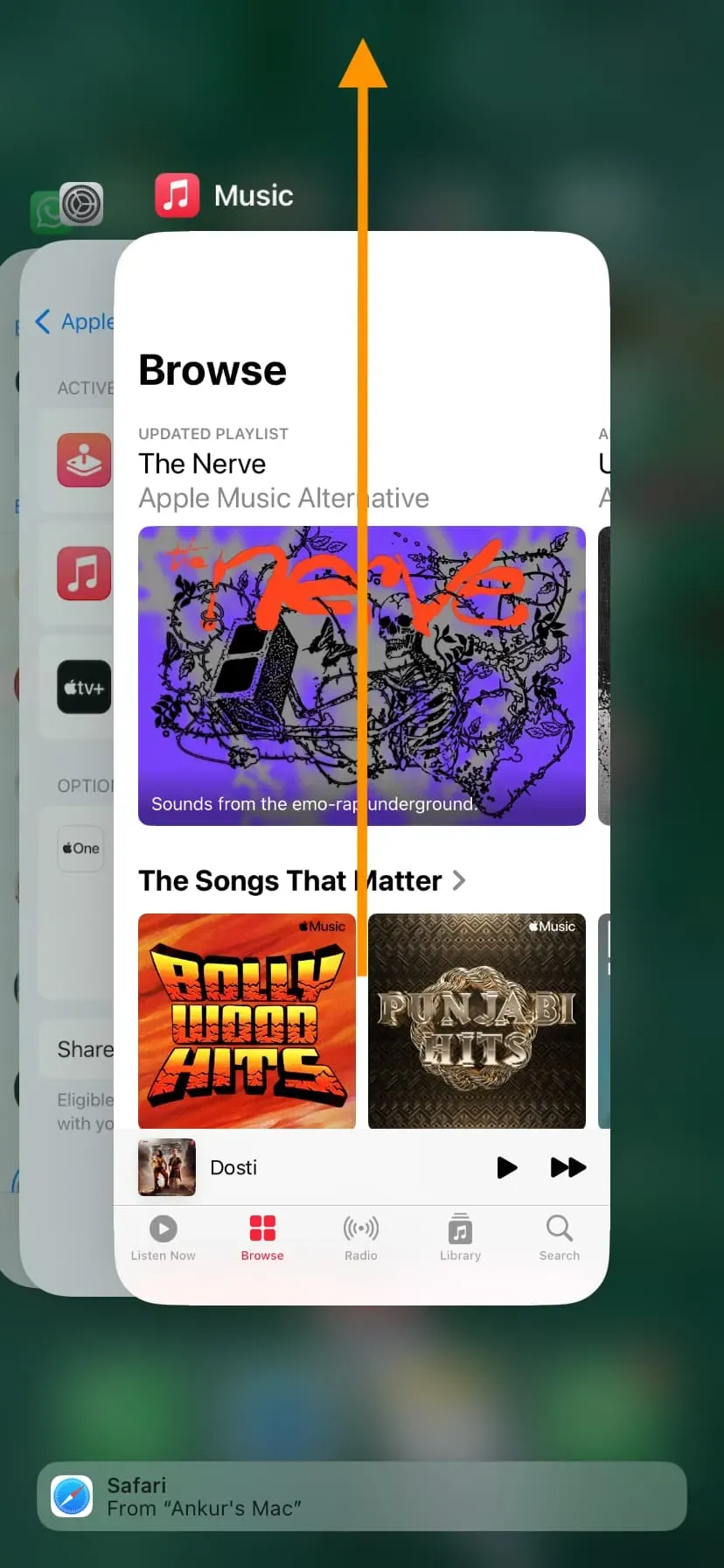
Su Mac
- Fai clic sul logo Apple e scegli Uscita forzata.
- Seleziona “Musica” e fai clic sul pulsante “Forza uscita”.
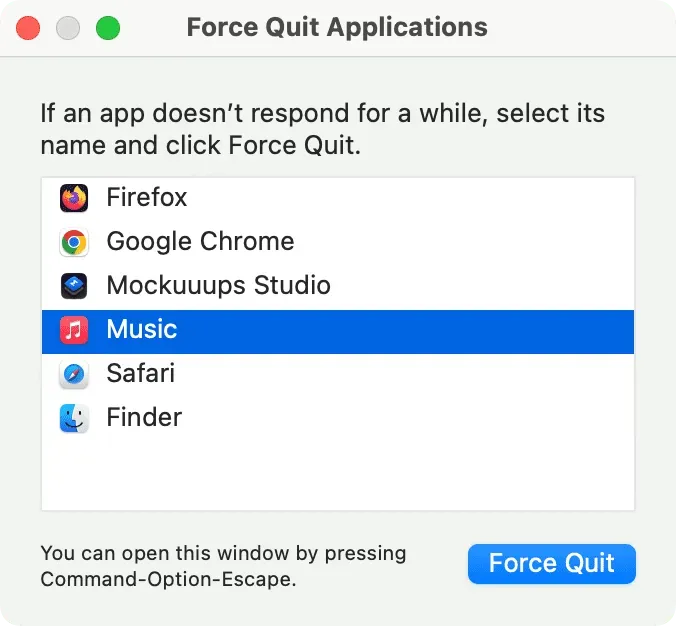
Su Android
I passaggi variano a seconda del dispositivo. Ma su molti telefoni, premendo un pulsante nella parte inferiore dello schermo o scorrendo verso l’alto dovrebbero essere visualizzate tutte le app aperte. Da qui, esci dall’app Apple Music.
Su un PC Windows
Accedi a Apple Music nell’app iTunes su un PC Windows. Quindi, esci da iTunes e riaprilo.
Assicurati che il tuo dispositivo sia connesso a una rete Wi-Fi o cellulare.
Puoi riprodurre i brani scaricati senza connessione a Internet. Tuttavia, per sfogliare il catalogo di Apple Music e riprodurre tutti gli altri brani, il tuo dispositivo deve essere connesso a una rete Wi-Fi o cellulare.
Apple Music non funziona su cellulare?
Se puoi utilizzare Apple Music tramite Wi-Fi ma non tramite dati mobili, potresti aver bloccato l’app Music dall’accesso ai dati cellulari. Per risolverlo:
- Apri l’app Impostazioni iPhone, scorri verso il basso e tocca Musica.
- Da qui, attiva l’interruttore per i dati cellulari.
- Quindi scorri verso il basso e consenti “Scarica tramite cellulare” se desideri salvare i brani di Apple Music offline utilizzando i dati mobili.
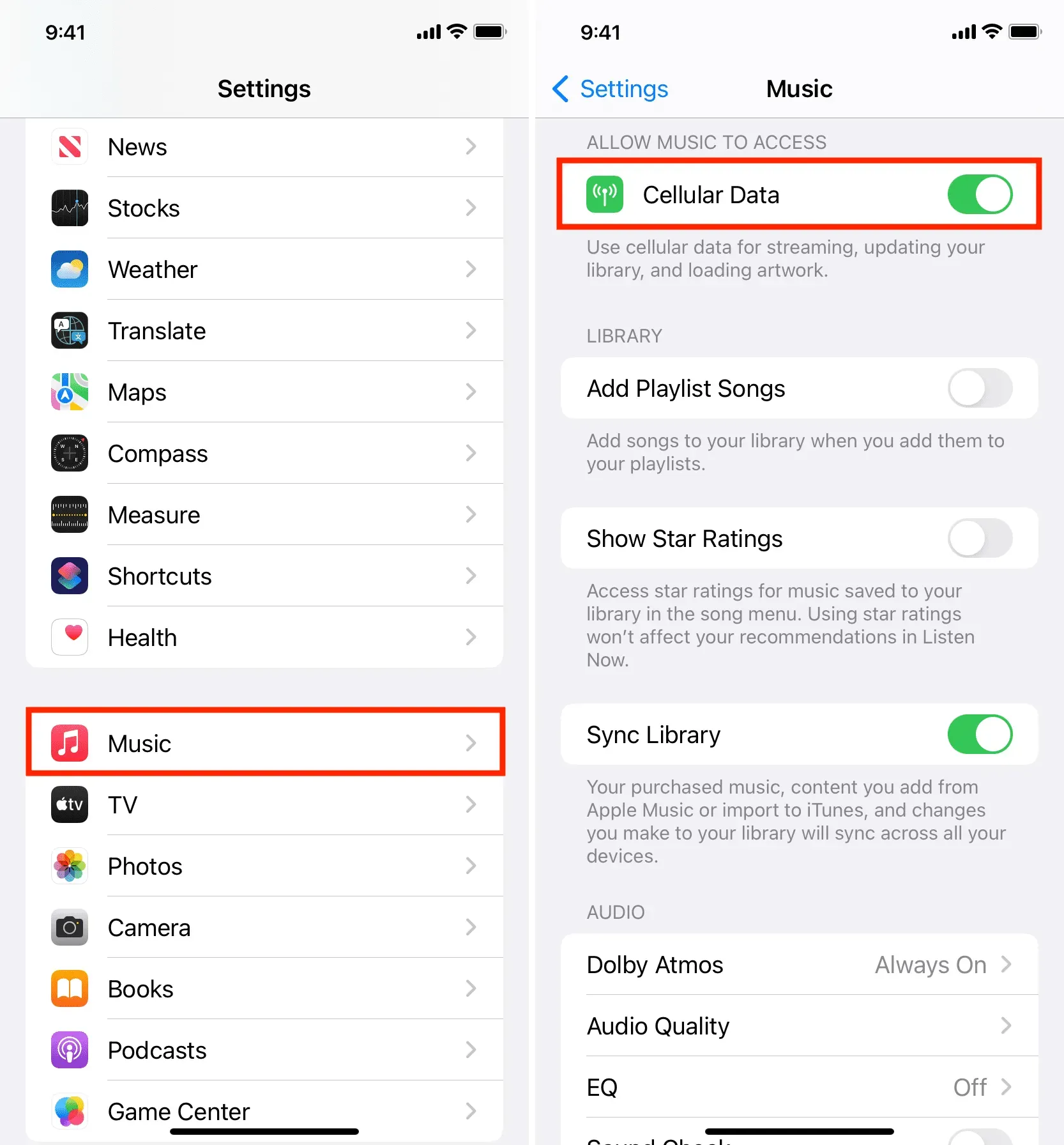
Riavvia il dispositivo
Spesso, un’app come Apple Music potrebbe non funzionare, bloccarsi costantemente o funzionare in modo terribilmente lento a causa di problemi temporanei. Per risolvere questo problema, spegni e riaccendi semplicemente il dispositivo. Una volta fatto, apri l’app Music o Apple Music e dovrebbe funzionare come un orologio.
Attiva e disattiva la sincronizzazione della libreria.
Su iPhone o iPad
- Apri l’app Impostazioni e tocca Musica.
- Disattivare l’opzione Sincronizza libreria e confermare toccando Disattiva.
- Riavvia il tuo iPhone.
- Segui gli stessi passaggi e attiva l’interruttore Sincronizzazione libreria.
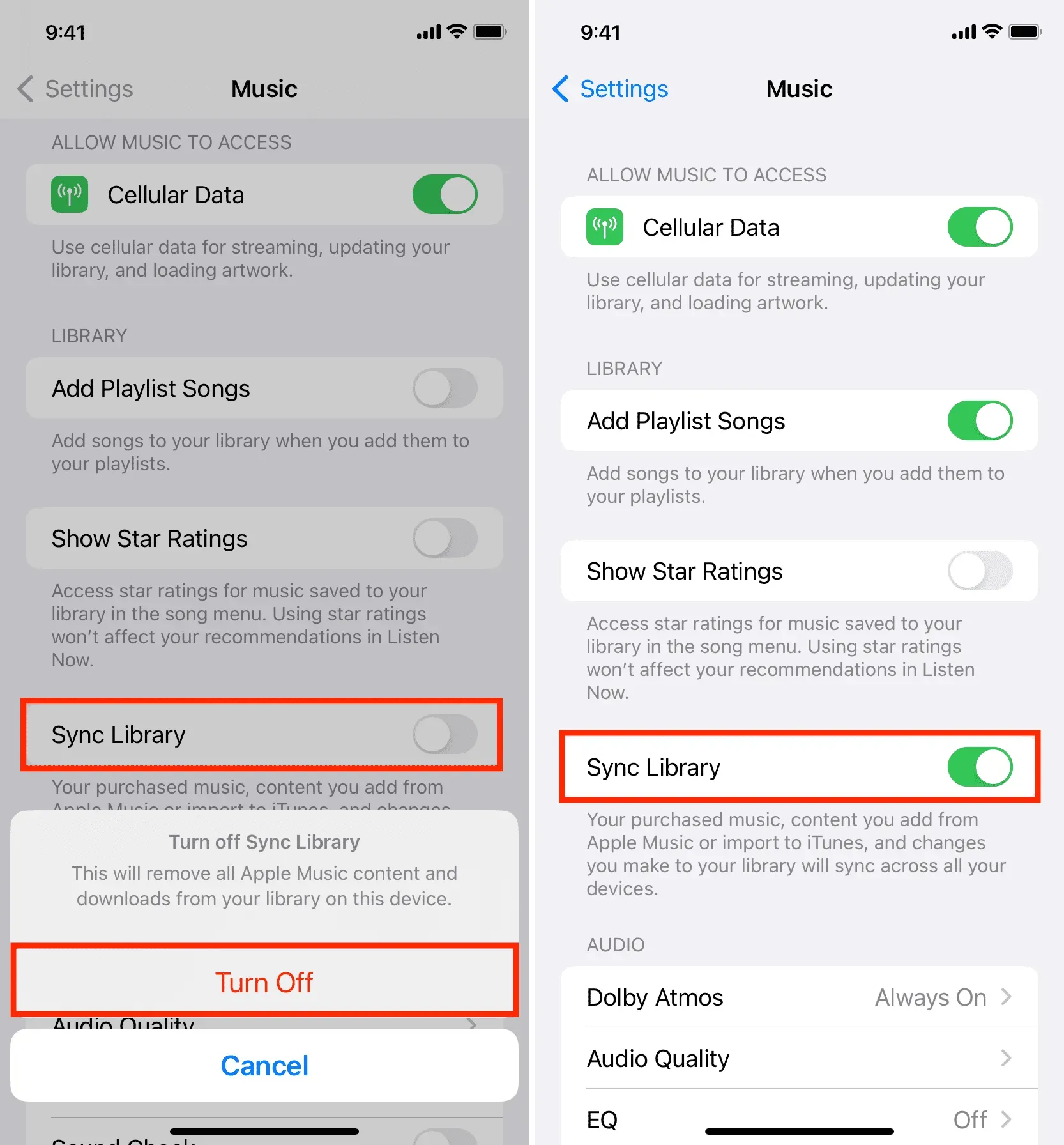
Su Mac
- Apri l’app Musica e premi contemporaneamente i tasti Comando + Virgola (,) per accedere alle sue impostazioni o preferenze.
- Assicurati di essere nella sezione Generale e deseleziona Sincronizza libreria. Successivamente, fai clic su OK.
- Ora fai clic sul logo Apple e seleziona Riavvia.
- Infine, vai di nuovo alle impostazioni dell’app Musica e attiva l’interruttore Sincronizza libreria.
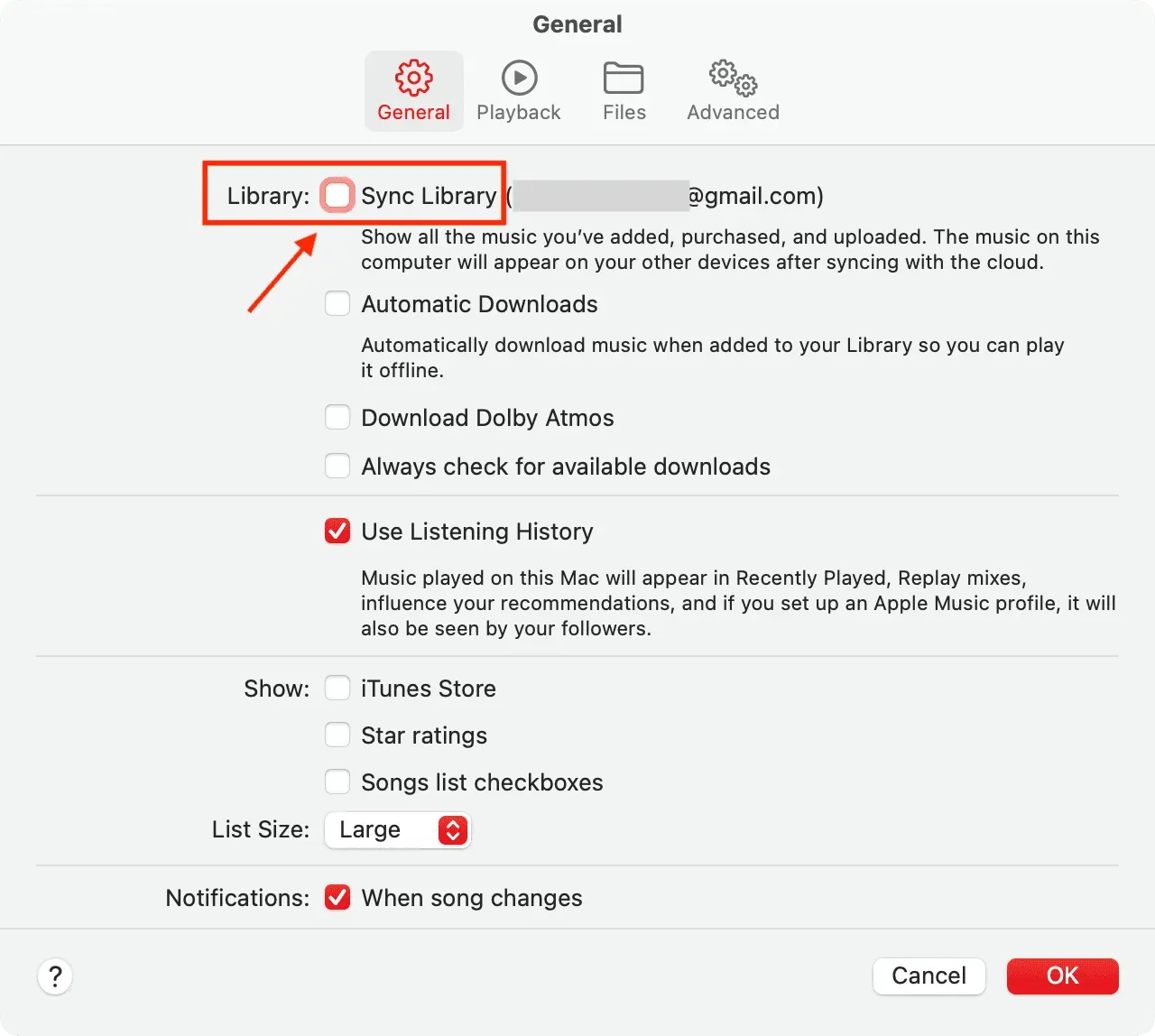
Garantisce inoltre che se alcuni brani locali non sono stati caricati su iCloud Music Library, verranno ora caricati e disponibili su tutti gli altri dispositivi. A seconda delle dimensioni della tua libreria, questo potrebbe richiedere del tempo.
Elimina tutti i brani e riscaricali o aggiungili nuovamente.
- Apri l’app Impostazioni e vai alla sezione Musica.
- Fai clic su Musica scaricata.
- Ora fai clic su “Modifica”.
- Fai clic sul pulsante meno rosso accanto a tutti i brani e conferma facendo clic su Elimina. Questo rimuoverà tutti i brani offline dall’app Music sul tuo dispositivo iOS o iPadOS.
- Riavvia il tuo iPhone o iPad e apri di nuovo l’app Musica. Da qui puoi scaricare di nuovo le tue canzoni.
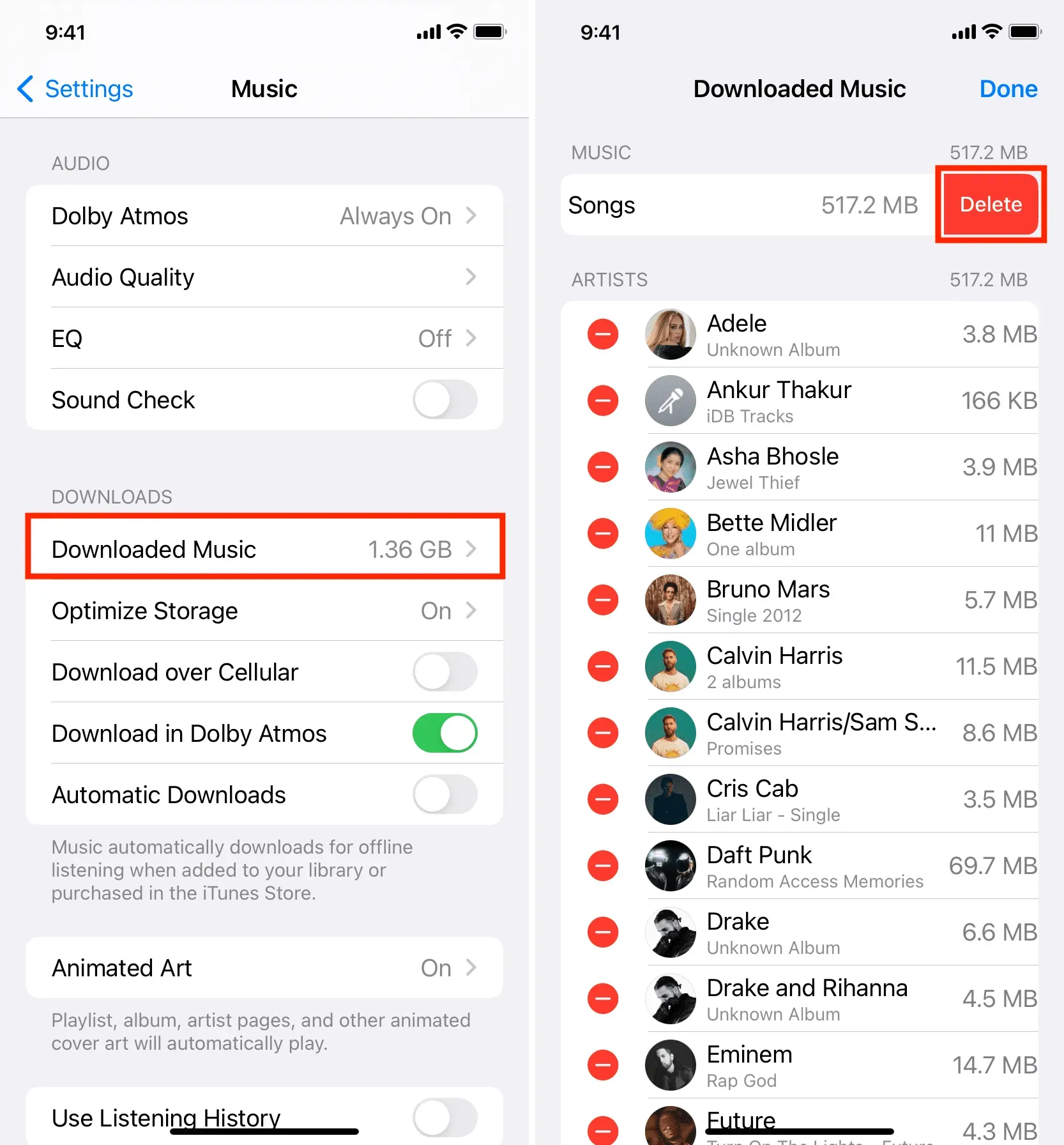
Elimina l’app Apple Music e reinstallala.
Su iPhone, iPad e Android: disinstalla l’app Musica proprio come faresti con qualsiasi altra app. Nota che questo rimuoverà anche tutta la musica scaricata e sincronizzata dal tuo iPhone.
Su un PC Windows: disinstalla iTunes proprio come faresti con qualsiasi altra applicazione per PC.
Nota. Non puoi disinstallare l’app Musica su Mac.
Dopo aver eliminato le app Music, Apple Music o iTunes, riavvia il dispositivo e scarica nuovamente l’app Music: Per iPhone e iPad | Per Android | Ottieni iTunes per PC Windows
Resettare tutte le impostazioni
Infine, se tutto il resto fallisce, ripristina le impostazioni di fabbrica del tuo iPhone e iPad, il che dovrebbe aiutare a risolvere il problema.
Apple Music non funziona nel browser web?
Puoi anche utilizzare Apple Music sul browser del tuo computer all’indirizzo music.apple.com . Se il problema persiste, esci dal tuo ID Apple e accedi di nuovo. Se il problema persiste, cancella tutta la cronologia, i dati, le cache e i cookie di quel browser, quindi accedi nuovamente ad Apple Music online.



Lascia un commento